PPT绘制出带弧度三角形表达详细操作步骤
随着5G的普及,大家手机上的软件装的越来越多,在网速非常快的同时,也带来了很多大家一下无法解决的问题,小编整理的软件教程文章,PPT绘制出带弧度三角形表达具体操作步骤就是帮助大家在遇到问题的时候,可以参考一下。互联网整理了一些关于浏览器软件以及windows操作系统的辅助文章
本期为你们带来的教程内容是关于PPT软件的,你们晓得使用PPT如若绘画出带弧度三角形表达呢?下文就为你们带来了PPT绘制出带弧度三角形表达的详细操作方式。

新建一个PPT,点击“插入-图形-等腰三角形”,绘制一个等腰三角形,不要绘制得太大。(下图箭头处)

接着插入一个椭圆形,椭圆要足够大,注重椭圆与等腰三角形的“相交”处。(下图箭头处)

为了利便能够看清“相交“的位置,可以将椭圆设置为半透明状态。设置方式如下:选中椭圆,然后点击“形状填充—其他颜色填充“按钮。(下图箭头处)

将其透明度设置为约莫30%左右。下图箭头处。设置完毕后,椭圆酿成半透明状态。

选中半透明椭圆,按住Ctrl+Shift键,再复制拖拽一个椭圆,同样相交到等腰三角形的另外一边,然后同时选中这三个图形,点击“合并形状—拆分”(下图箭头处)效果如下:

下图中的绿色部门就是弧度三角形。如下图所示:

删除其他的蓝色部门,即可实现弧度三角形的基础确立,接下来只要根据样图调整巨细和宽度,并设置半透明状态。如下图:

用取色器配上颜色,紫色到红色过渡,相似色配色法,并设置一条4.5磅的灰色直线搞定!
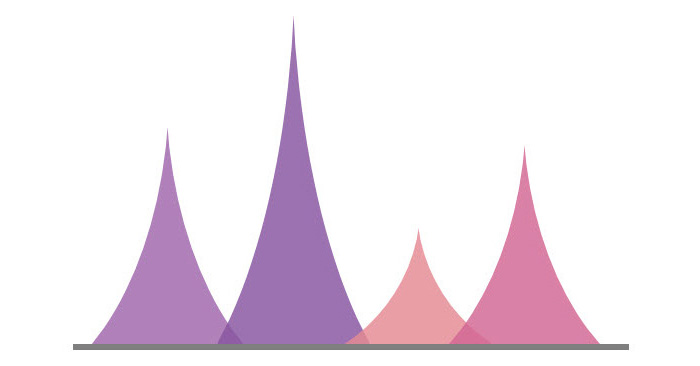
那样图上的符号百分比的胖“水滴形”怎么制作呢?

仔细考察你会发现,它是一个“圆角矩形+弧度三角形”组合而成。插入一个圆角矩形,并拖拽黄点到下图箭头所示位置。

然后复制一个之前做好的弧度三角形,反转成头朝下的状态,点击“旋转—垂直翻转”下图箭头处。
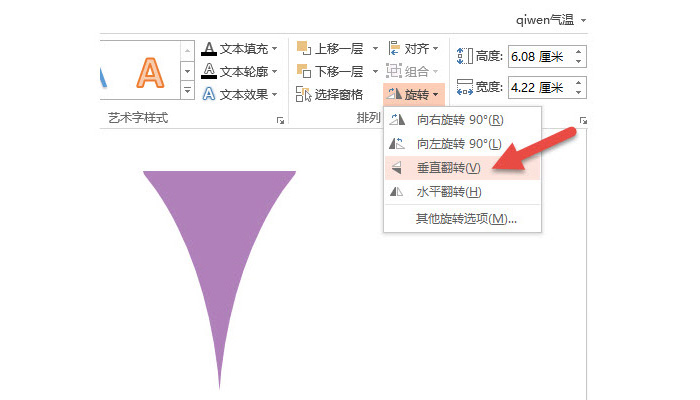
让倒置的三角形与之前的圆角矩形,“完善”的重合在一起,这里可以放大视图,举行精准调整。注重下图中红色箭头的位置。

接下来将其“团结”这个胖水滴形图形搞定。

做好了一个DEMO之后,接下来你懂的!复制出来排成样图的效果搞定。

凭证以上为你们形貌的PPT绘制出带弧度三角形表达的详细操作方式,你们是不是都学会啦!
喜欢这篇文章就需要你点击一下鼠标,分享出去,这样小编就会更有动力去整理更好的辅助教程了这里小编为大家整理了游戏 软件 以及操作系统相关的指导文章,希望能够帮到你







